MaxQDA via Remote Desktop
MaxQDA ist eine Software zur qualitativen Textanalyse, welche insbesondere für Abschlussarbeiten (Bachelor- & Masterarbeiten) gedacht ist.
Um MaxQDA über den Remotedesktopserver (RDP) 'rd.ifkw.lmu.de' nutzen zu können, muss man im Hochschulnetzwerk angemeldet sein. Dies ist entweder über den WLAN Zugang Eduroam möglich (Anleitung Eduroam WLAN) oder von Zuhause durch die Verwendung eines VPN-Clients (Anleitungen eduVPN). Danach kann man sich mit dem Remotedesktopserver (RDP) 'rd.ifkw.lmu.de' verbinden (Anleitungen Remote Desktop Zugang).
- Sobald man auf dem RDP Server eingeloggt ist, sollte sich eine Verknüpfung zur aktuellen MaxQDA Version auf dem Desktop befinden. Sollte diese Verküpfung nicht existieren oder verloren gegangen sein, kann man mit einem Druck auf die Windows Taste das Suchfeld starten und dort maxqda eingeben. Der erste angegebene Vorschlag sollte der richtige sein.
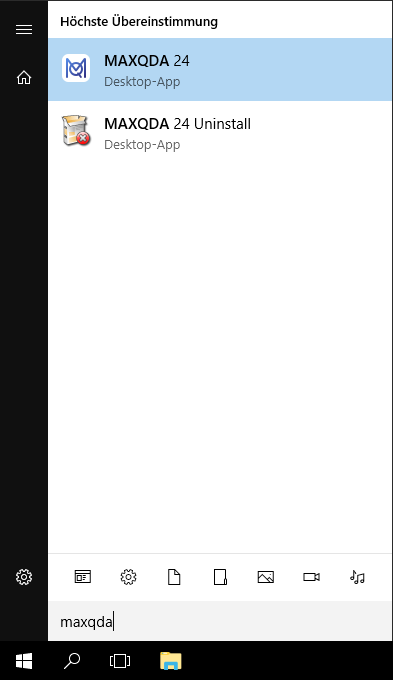
- Nach dem ersten Start müssen sowohl die Lizenzvereinbarungen als auch die Datenschutzerklärung bestätigt werden.
- Nun sollte sich MaxQDA öffnen und automatisch alle Projekte angezeigt werden, welche sich auf dem privaten H: Laufwerk befinden.
Problemlösung
- Sollte MaxQDA sich nicht automatisch mit der richtigen Lizent anmelden, muss man in der Übersicht die Auswahl "Mit einer Netzwerklizenz verbinden" auswählen.
- Im folgenden Fenster muss überprüft werden, ob die richtige Serveradresse "maxqda.ifkw.lmu.de" und der entsprechende Port 21990 eingetragen sind. Im Anschluss wählt man den Menüpunkt "Automatisch nach Lizenz suchen" und klickt auf "Aktualisieren".
- Nach kurzer Suche sollte die aktuelle MaxQDA Lizenz angezeigt werden. Diese einmal anklicken und unten mit "Verbinden" bestätigen.
- Sollte die automatische Lizenzsuche keine Treffer liefern, kann auch unter dem Menüpunkt "Lizenzname" der aktuelle Lizenzname eingegeben werden. und dann mit einem Klick auf "Verbinden" bestätigt werden.

